Ottieni una scansione gratuita e controlla se il tuo computer è infetto.
RIMUOVILO SUBITOPer utilizzare tutte le funzionalità, è necessario acquistare una licenza per Combo Cleaner. Hai a disposizione 7 giorni di prova gratuita. Combo Cleaner è di proprietà ed è gestito da RCS LT, società madre di PCRisk.
Error DT00X2, istruzioni di rimozione
Cos'è Error DT00X2?
"Error DT00X2" è un falso messaggio di errore simile a VIRUS ALERT FROM MICROSOFT, ERROR #AP7MQ79, This Build Of Windows 10 Is Corrupted, e molti altri. Questo errore viene visualizzato da una varietà di siti web ingannevoli che gli utenti visitano in genere inavvertitamente - vi vengono reindirizzati da applicazioni potenzialmente indesiderate (PUA) o annunci pubblicitari intrusivi forniti da altri siti canaglia. I risultati della ricerca mostrano che le applicazioni potenzialmente indesiderate di solito si infiltrano nel sistema senza autorizzazione e, oltre a causare reindirizzamenti, le PUA forniscono anche pubblicità intrusive e raccolgono informazioni sensibili.
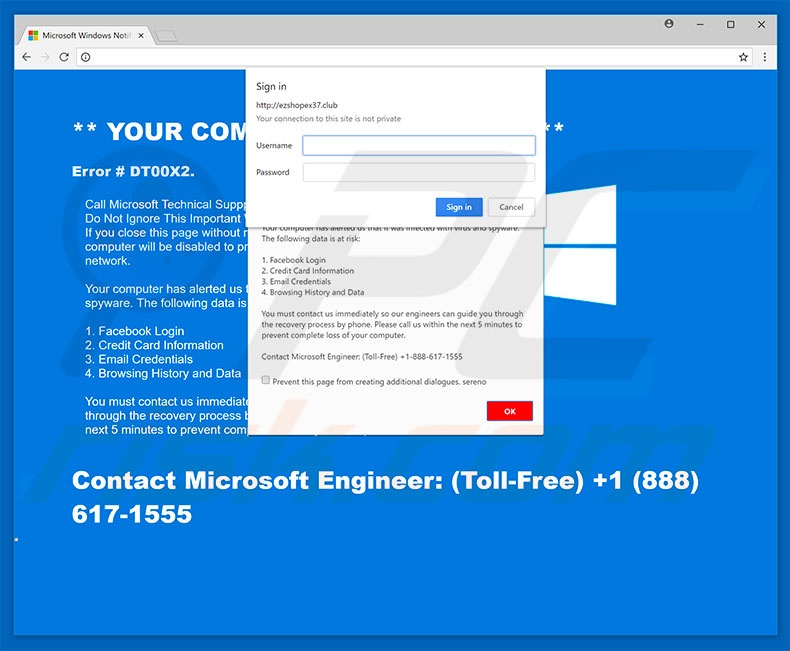
Questo errore indica che il sistema è infetto da un malware che rappresenta una minaccia enorme per i dati personali dell'utente (accessi / password, informazioni bancarie, ecc.). Detto malware deve essere eliminato immediatamente. Per questo motivo, gli utenti sono incoraggiati a contattare i tecnici certificati Microsoft tramite il numero di telefono ("+ 1-888-617-1555") fornito. Queste persone quindi presumibilmente guidano le vittime durante il processo di rimozione del malware. Il problema è che tutto ciò è solo una truffa: l'errore "Errore DT00X2" non è autentico e la società Microsoft non ha nulla a che fare con esso. La verità è che i criminali informatici cercano di generare entrate estorcendo denaro agli utenti ignari. Dopo aver contattato il falso supporto tecnico, agli utenti verranno addebitati i servizi che non sono necessari: è più probabile che il computer sia completamente sicuro e privo di virus. Per questi motivi, è necessario ignorare il messaggio "Errore DT00X2" e non chiamare mai il numero di telefono sopra indicato. Per eliminare questo errore, gli utenti devono semplicemente chiudere il browser. Tuttavia, alcuni siti canaglia utilizzano script che impediscono ai visitatori di chiudere le schede / finestre di navigazione. In tal caso, gli utenti devono terminare il browser utilizzando Task Manager o semplicemente riavviare il sistema. Dopo aver rieseguito il browser, gli utenti non devono ripristinare la sessione precedente, altrimenti i siti dannosi verranno riaperti.
Le applicazioni potenzialmente indesiderate utilizzano vari strumenti per fornire coupon, banner, pop-up e altri annunci intrusivi simili. Gli strumenti summenzionati consentono il posizionamento di contenuti grafici di terze parti. Per questo motivo, gli annunci pubblicati spesso si sovrappongono ai contenuti dei siti Web visitati, cosa che riduce significativamente la qualità della navigazione sul Web. Tuttavia, ciò che è più importante è che gli annunci intrusivi possono portare a siti Web infetti, oltre a eseguire script dannosi che scaricano e installano furtivamente PUA / malware. Ciò significa che anche un solo clic può portare a varie infezioni del sistema. Un altro problema significativo è il monitoraggio delle informazioni. I risultati della ricerca mostrano che le app rogue raccolgono vari tipi di dati sensibili, inclusi indirizzi IP, URL del sito Web visitati, pagine visualizzate, query di ricerca, sequenze di tasti e così via. Queste informazioni raccolte di solito includono dettagli personali. Per questo motivo, vale la pena ricordare che gli sviluppatori lo condividono con terze parti (potenzialmente criminali informatici). Le probabilità che queste persone possano utilizzare impropriamente le informazioni ricevute al fine di generare entrate sono elevate. Pertanto, il rilevamento dei dati potrebbe portare a gravi problemi di privacy o persino a furti d'identità. Si consiglia vivamente di disinstallare tutte le applicazioni potenzialmente indesiderate il prima possibile.
| Nome | "Error DT00X2" virus |
| Tipo di Minaccia | Adware, Annunci indesiderati, Virus pop-up |
| Sintomi | Visione di annunci pubblicitari non provenienti dai siti che stai navigando. Annunci pop-up intrusivi. Diminuzione della velocità di navigazione su Internet. |
| Metodi di distribuzione | Annunci pop-up ingannevoli, programmi di installazione gratuiti (raggruppamento), programmi di installazione di falsi flash player. |
| Danni | Diminuzione delle prestazioni del computer, monitoraggio del browser - problemi di privacy, possibili ulteriori infezioni da malware. |
| Rimozione |
Per eliminare possibili infezioni malware, scansiona il tuo computer con un software antivirus legittimo. I nostri ricercatori di sicurezza consigliano di utilizzare Combo Cleaner. Scarica Combo CleanerLo scanner gratuito controlla se il tuo computer è infetto. Per utilizzare tutte le funzionalità, è necessario acquistare una licenza per Combo Cleaner. Hai a disposizione 7 giorni di prova gratuita. Combo Cleaner è di proprietà ed è gestito da RCS LT, società madre di PCRisk. |
Come accennato in precedenza, ci sono dozzine di errori falsi che condividono somiglianze con "Errore DT00X2". Ognuno afferma che il sistema è infetto, vi sono file mancanti o danneggiato in altri modi simili. Eppure queste affermazioni sono solo tentativi di ingannare gli utenti creduloni in servizi di acquisto che non sono necessari. Anche le applicazioni potenzialmente indesiderate sono molto simili. Quasi ogni singolo offre alcune caratteristiche vantaggiose. Tuttavia, offrendo queste false promesse le PUA tentano semplicemente di creare l'impressione di legittimità e di ingannare gli utenti nell'installazione. Ogni PUA è pensato solo per generare entrate per gli sviluppatori. Pertanto, non solo queste app non forniscono funzionalità promesse, ma rappresentano anche un'enorme minaccia per la privacy dell'utente e la sicurezza della navigazione web.
Come sono stati installati programmi potenzialmente indesiderati sul mio computer?
In alcuni casi, le applicazioni potenzialmente indesiderate hanno siti Web di download ufficiali. Tuttavia, a causa della mancanza di conoscenza e di comportamenti spericolati degli utenti, queste app spesso si infiltrano nel sistema senza autorizzazione. Questo perché gli sviluppatori sviluppatori li proliferano usando "bundling" e metodi pubblicitari intrusivi. "Bundling" è essenzialmente un'installazione sotto copertura di software di terze parti insieme alle normali app (in genere gratuite). Ciò che gli sviluppatori fanno è nascondere i programmi "in bundle" dietro le impostazioni "Personalizzate / Avanzate" (o altre sezioni) delle impostazioni di download / installazione. Il problema è che è molto probabile che gli utenti affrettino i processi di download / installazione e saltino la maggior parte dei passaggi. Se ciò non bastasse, gli utenti fanno spesso clic su varie pubblicità senza pensare alle possibili conseguenze. Un comportamento come questo spesso porta a un'installazione involontaria di applicazioni potenzialmente indesiderate.
Come evitare l'installazione di applicazioni potenzialmente indesiderate?
Tutti dovrebbero sapere che la mancanza di conoscenza e il comportamento negligente sono le ragioni principali delle infezioni informatiche. La chiave per la sua sicurezza è cautela. Quindi, prestare molta attenzione quando si naviga in Internet e scaricare / installare software è un must. Assicurarsi sempre di analizzare attentamente ciascuna finestra di dialogo di download / installazione e disattivare tutti i programmi inclusi. Si consiglia di scaricare il software solo da fonti ufficiali, utilizzando i link per il download diretto. I downloader / installatori di terze parti spesso includono app non autorizzate, motivo per cui non dovrebbero mai essere utilizzati. Inoltre, tieni presente che gli annunci intrusivi spesso sembrano del tutto appropriati, perché gli sviluppatori investono molte risorse nel design di annunci intrusivi. Distinguere, tuttavia, è ancora facile, perché gli annunci intrusivi in genere reindirizzano verso siti Web inaffidabili, come appuntamenti per adulti, pornografia, giochi d'azzardo e così via. Se incontri tali annunci pubblicitari, devi rimuovere immediatamente tutte le applicazioni discutibili e i plug-in del browser. Se il tuo computer è già infetto da PUA, ti consigliamo di eseguire una scansione con Combo Cleaner Antivirus per Windows per eliminarli automaticamente.
Testo presente sul pop up "Error DT00X2":
YOUR COMPUTER WAS LOCKED
Error #DT00X2
Call Microsoft Technical Support at: +1-888-617-1555
Do Not Ignore This Important Warning
If you close this page without resolving issue, access to your computer will be disabled to prevent further damage to our network.
Your computer has alerted us that it was infected with virus and spyware.
The following data is at risk:
1. Facebook Login
2. Credit Card information
3. Email Credentials
4. Browsing History and Data
You must contact us immediately so our engineers can guide you through the recovery process by phone. Please call us within the next 5 minutes to prevent complete loss of your computer.
Contact Microsoft Engineer: (Toll-Free) +1-888-617-1555
Ecco come appare "Error DT00X2" (GIF):
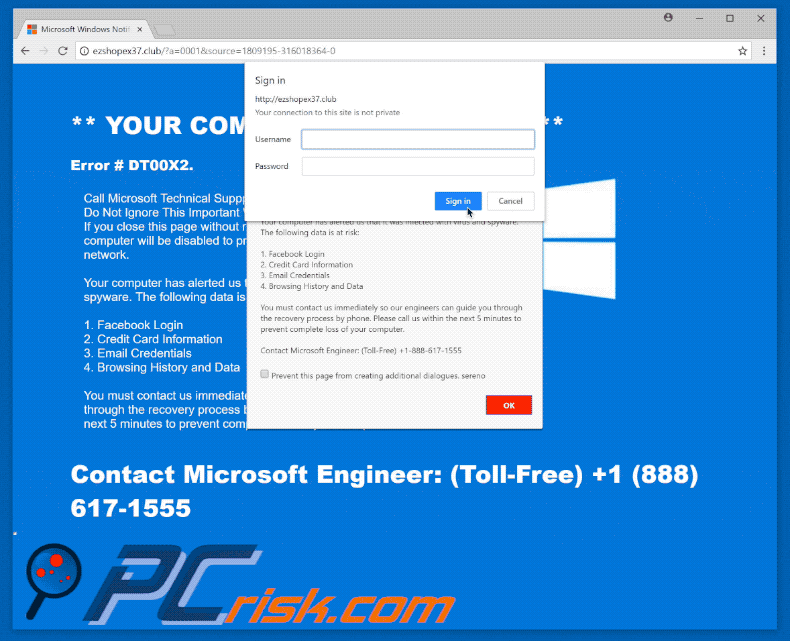
Rimozione automatica istantanea dei malware:
La rimozione manuale delle minacce potrebbe essere un processo lungo e complicato che richiede competenze informatiche avanzate. Combo Cleaner è uno strumento professionale per la rimozione automatica del malware consigliato per eliminare il malware. Scaricalo cliccando il pulsante qui sotto:
SCARICA Combo CleanerScaricando qualsiasi software elencato in questo sito, accetti le nostre Condizioni di Privacy e le Condizioni di utilizzo. Per utilizzare tutte le funzionalità, è necessario acquistare una licenza per Combo Cleaner. Hai a disposizione 7 giorni di prova gratuita. Combo Cleaner è di proprietà ed è gestito da RCS LT, società madre di PCRisk.
Menu:
- Cos'è Error DT00X2?
- STEP 1. Disinstallare le applicazioni ingannevoli tramite il Pannello di controllo.
- STEP 2. Rimuovere un adware da Internet Explorer.
- STEP 3. Rimuovere un adware da Google Chrome.
- STEP 4. Rimuovere un adware da Mozilla Firefox.
- STEP 5. Rimuovere un adware da Safari.
- STEP 6. Rimuovere plug-in fasulli da Microsoft Edge.
Rimozione di programmi potenzialmente indesiderati:
Windows 10:

Pulsante destro del mouse nell'angolo in basso a sinistra dello schermo, nel menu di accesso rapido selezionare Pannello di controllo. Nella finestra aperta scegliere Disinstalla un programma.
Windows 7:

Fare clic su Start ("Windows Logo" nell'angolo in basso a sinistra del desktop), scegli Pannello di controllo. Individuare Programmi e fare clic su Disinstalla un programma.
macOS (OSX):

Fare clic su Finder, nella finestra aperta selezionare Applicazioni. Trascinare l'applicazione dalla cartella Applicazioni nel Cestino (che si trova nella Dock), quindi fare clic con il tasto destro sull'icona del Cestino e selezionare Svuota cestino.
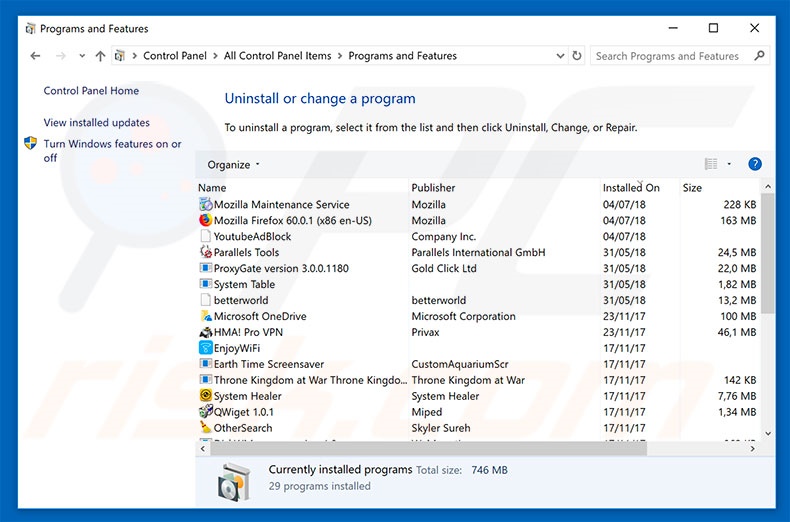
Nella finestra di disinstallazione programmi: cercare ogni programma sospetto recentemente installato, selezionare queste voci e fare clic su "Disinstalla" o "Rimuovi".
Dopo la disinstallazione, eseguire la scansione del computer alla ricerca di eventuali componenti indesiderati rimasti o infezioni di malware possibili con Il miglior software anti-malware.
SCARICA il programma di rimozione per infezioni da malware
Combo Cleaner controlla se il tuo computer è infetto. Per utilizzare tutte le funzionalità, è necessario acquistare una licenza per Combo Cleaner. Hai a disposizione 7 giorni di prova gratuita. Combo Cleaner è di proprietà ed è gestito da RCS LT, società madre di PCRisk.
Rimuovere estensioni canaglia dai browser Internet:
Video che mostra come rimuovere componenti aggiuntivi del browser potenzialmente indesiderati:
 Rimuovere componenti aggiuntivi malevoli da Internet Explorer:
Rimuovere componenti aggiuntivi malevoli da Internet Explorer:
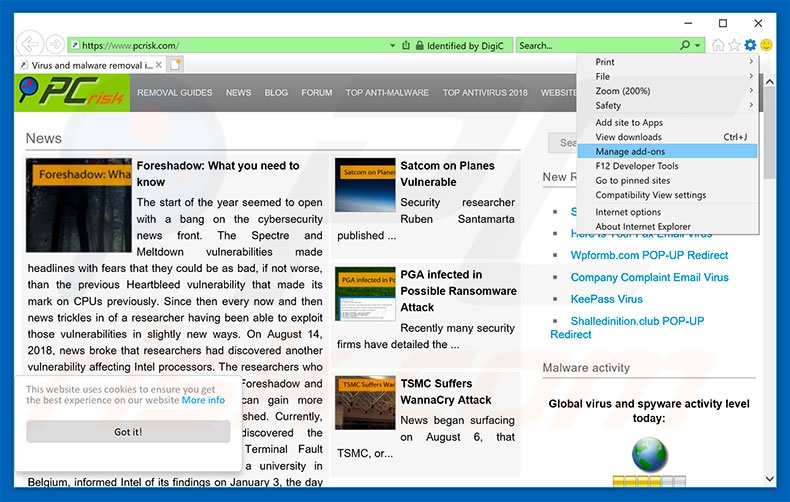
Fare clic sull'icona "ingranaggio"![]() (nell'angolo in alto a di Internet Explorer), selezionare "gestisci componenti aggiuntivi" e selezionare ogni programma sospetto recentemente installato e cliccare su "Rimuovi".
(nell'angolo in alto a di Internet Explorer), selezionare "gestisci componenti aggiuntivi" e selezionare ogni programma sospetto recentemente installato e cliccare su "Rimuovi".
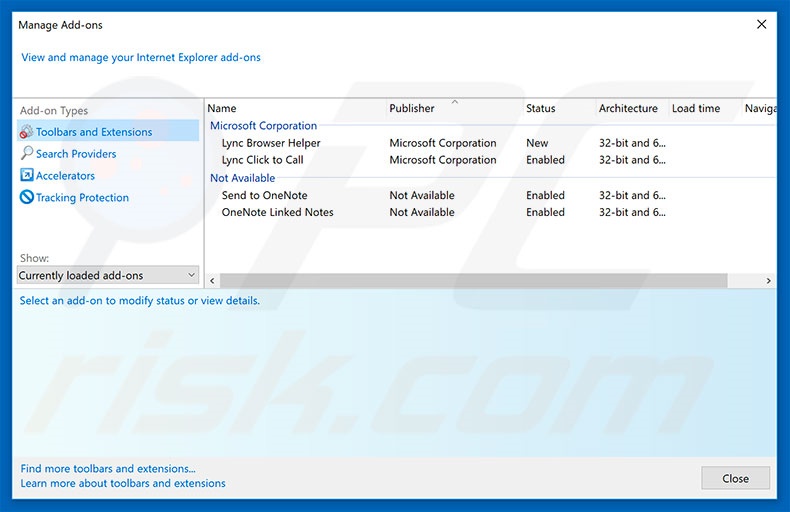
Metodo opzionale:
Se continui ad avere problemi con la rimozione di "error dt00x2" virus, ripristinare le impostazioni di Internet Explorer di default.
Windows XP: Fare clic su Start, fare clic su Esegui, nel tipo di finestra inetcpl.cpl ha aperto Nella finestra aperta fare clic sulla scheda Avanzate, quindi fare clic su Ripristina.

Windows Vista e Windows 7: Fare clic sul logo di Windows, nella casella Tipo di ricerca start inetcpl.cpl e fare clic su Inserisci. Nella finestra aperta fare clic sulla scheda Avanzate, quindi fare clic su Ripristina.

Windows 8: Aprire Internet Explorer e fare clic sull'icona ingranaggio. Selezionare Opzioni Internet. Nella finestra aperta, selezionare la scheda Avanzate e fare clic sul pulsante Reset.

Nella finestra aperta, selezionare la scheda Avanzate

Fare clic sul pulsante Reset.

Confermare che si desidera ripristinare le impostazioni di Internet Explorer di default facendo clic sul pulsante Reset.

 Rimuovere estensioni malevoli da Google Chrome:
Rimuovere estensioni malevoli da Google Chrome:
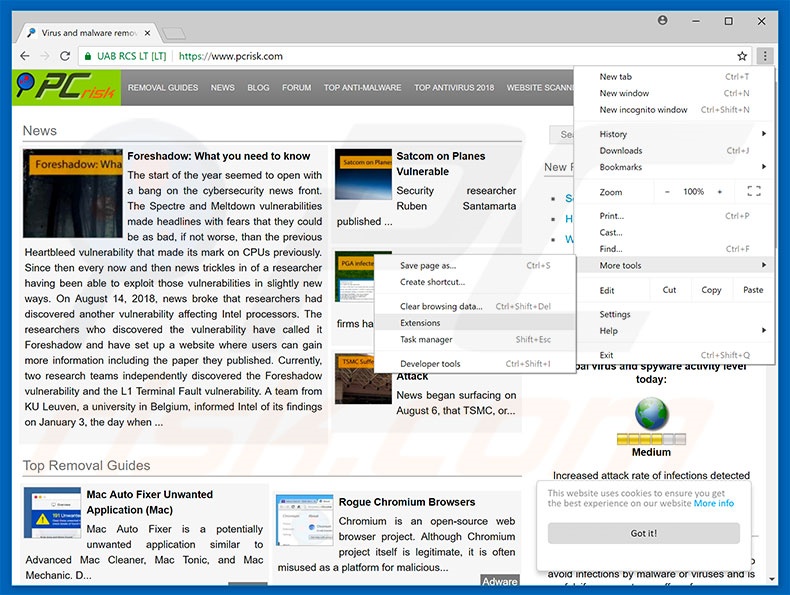
Fare clic sull'icona di menu Chrome ![]() (in alto a destra di Google Chrome), selezionare "Strumenti" e fare clic su "Estensioni". Individuare ogni programma sospetto, selezionare queste voci e fare clic sull'icona del cestino.
(in alto a destra di Google Chrome), selezionare "Strumenti" e fare clic su "Estensioni". Individuare ogni programma sospetto, selezionare queste voci e fare clic sull'icona del cestino.
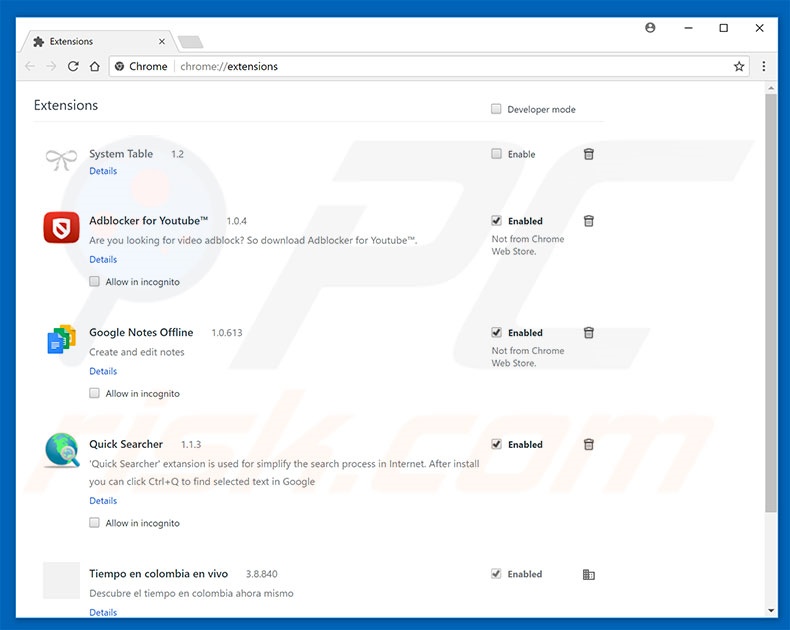
Metodo opzionale:
Se continuate ad avere problemi con la rimozione di "error dt00x2" virus, resettate le impostazioni di Google Chrome. Cliccate sull'icona menu du Chrome ![]() (nell'angolo in alto a destra di Google Chrome) e selezionate Impostazioni. Scendete fino in fondo. Cliccate sul link Avanzate….
(nell'angolo in alto a destra di Google Chrome) e selezionate Impostazioni. Scendete fino in fondo. Cliccate sul link Avanzate….

Scendete fino in fondo alla pagina e cliccate su Ripristina (Ripristina le impostazioni originali).

Nella finestra che si aprirà, confermate che volete ripristinare Google Chrome cliccando su Ripristina.

 Rimuovere plug-ins canaglia da Mozilla Firefox:
Rimuovere plug-ins canaglia da Mozilla Firefox:
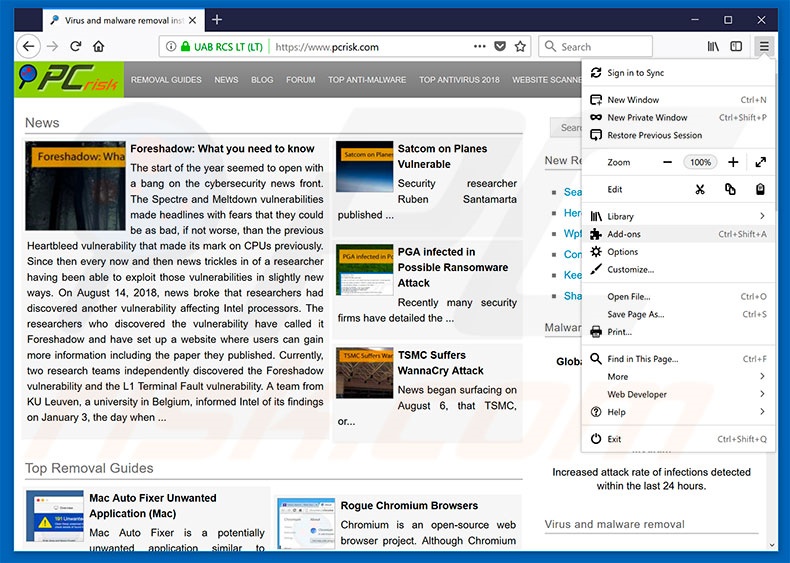
Fai clic sul menu Firefox![]() (nell'angolo in alto a della finestra principale), selezionare "componenti aggiuntivi". Clicca su "Estensioni", nella finestra che si apre, cercare e rimuovere ogni plug in sospetto recentemente installato.
(nell'angolo in alto a della finestra principale), selezionare "componenti aggiuntivi". Clicca su "Estensioni", nella finestra che si apre, cercare e rimuovere ogni plug in sospetto recentemente installato.
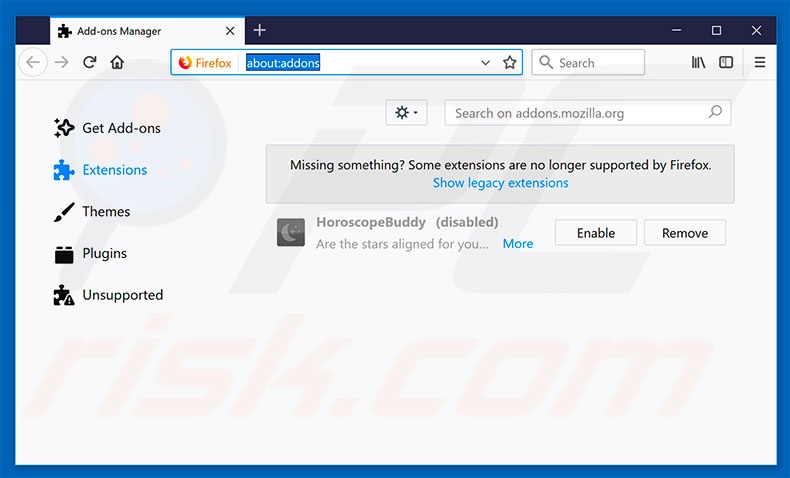
Metodo Opzionale:
Gli utenti di computer che hanno problemi con la rimozione di "error dt00x2" virus, possono ripristinare le impostazioni di Mozilla Firefox.
Apri Mozilla Firefox, in alto a destra della finestra principale fare clic sul menu Firefox, ![]() nel menu aperto fare clic sull'icona Open Menu Guida,
nel menu aperto fare clic sull'icona Open Menu Guida, ![]()

Selezionare Informazioni Risoluzione dei problemi.

nella finestra aperta fare clic sul pulsante Ripristina Firefox.

Nella finestra aperta confermare che si desidera ripristinare le impostazioni di Mozilla Firefox predefinite facendo clic sul pulsante Reset.

 Rimuovi estensioni malevole da Safari:
Rimuovi estensioni malevole da Safari:

Assicurati che il tuo browser Safari è attivo, fare clic sul menu Safari, e selezionare Preferenze ....

Nella finestra aperta cliccare Estensioni, individuare qualsiasi estensione sospetta installato di recente, selezionarla e cliccare su Disinstalla
Metodo opzionale:
Assicurati che il tuo browser Safari sia attivo e clicca sul menu Safari. Dal menu a discesa selezionare Cancella cronologia e dati Sito...

Nella finestra aperta selezionare tutta la cronologia e fare clic sul pulsante Cancella cronologia.

 Rimuovi estensioni malevole da Microsoft Edge:
Rimuovi estensioni malevole da Microsoft Edge:

Fai clic sull'icona del menu Edge![]() (nell'angolo in alto a destra di Microsoft Edge), seleziona "Estensioni". Individua tutti i componenti aggiuntivi sospetti installati di recente e fai clic su "Rimuovi" sotto i loro nomi.
(nell'angolo in alto a destra di Microsoft Edge), seleziona "Estensioni". Individua tutti i componenti aggiuntivi sospetti installati di recente e fai clic su "Rimuovi" sotto i loro nomi.

Metodo opzionale:
Se i problemi con la rimozione di "error dt00x2" virus persistono, ripristinare le impostazioni del browser Microsoft Edge. Fai clic sull'icona del menu Edge ![]() (nell'angolo in alto a destra di Microsoft Edge) e selezionare Impostazioni.
(nell'angolo in alto a destra di Microsoft Edge) e selezionare Impostazioni.

Nel menu delle impostazioni aperto selezionare Ripristina impostazioni.

Seleziona Ripristina le impostazioni ai loro valori predefiniti. Nella finestra aperta, confermare che si desidera ripristinare le impostazioni predefinite di Microsoft Edge facendo clic sul pulsante Ripristina.

- Se questo non ha aiutato, seguire queste alternative istruzioni che spiegano come ripristinare Microsoft Edge.
Sommario:
 Più comunemente gli adware o applicazioni potenzialmente indesiderate si infiltrano nel browser Internet dell'utente attraverso il download di software gratuiti. Si noti che la fonte più sicura per il download di software libero è il siti degli sviluppatori. Per evitare l'installazione di adware bisogna stare molto attenti durante il download e l'installazione di software libero. Quando si installa il programma gratuito già scaricato scegliere le opzioni di installazione personalizzata o avanzata - questo passo rivelerà tutte le applicazioni potenzialmente indesiderate che vengono installate insieme con il vostro programma gratuito scelto.
Più comunemente gli adware o applicazioni potenzialmente indesiderate si infiltrano nel browser Internet dell'utente attraverso il download di software gratuiti. Si noti che la fonte più sicura per il download di software libero è il siti degli sviluppatori. Per evitare l'installazione di adware bisogna stare molto attenti durante il download e l'installazione di software libero. Quando si installa il programma gratuito già scaricato scegliere le opzioni di installazione personalizzata o avanzata - questo passo rivelerà tutte le applicazioni potenzialmente indesiderate che vengono installate insieme con il vostro programma gratuito scelto.
Assistenza di rimozione:
Se si verificano problemi durante il tentativo di rimozione di "error dt00x2" virus dal tuo computer, chiedere assistenza nel nostro forum rimozione malware.
Lascia un commento:
Se disponi di ulteriori informazioni su "error dt00x2" virus o la sua rimozione ti invitiamo a condividere la tua conoscenza nella sezione commenti qui sotto.
Fonte: https://www.pcrisk.com/removal-guides/13385-error-dt00x2-pop-up-scam
Condividi:

Tomas Meskauskas
Esperto ricercatore nel campo della sicurezza, analista professionista di malware
Sono appassionato di sicurezza e tecnologia dei computer. Ho un'esperienza di oltre 10 anni di lavoro in varie aziende legate alla risoluzione di problemi tecnici del computer e alla sicurezza di Internet. Dal 2010 lavoro come autore ed editore per PCrisk. Seguimi su Twitter e LinkedIn per rimanere informato sulle ultime minacce alla sicurezza online.
Il portale di sicurezza PCrisk è offerto dalla società RCS LT.
I ricercatori nel campo della sicurezza hanno unito le forze per aiutare gli utenti di computer a conoscere le ultime minacce alla sicurezza online. Maggiori informazioni sull'azienda RCS LT.
Le nostre guide per la rimozione di malware sono gratuite. Tuttavia, se vuoi sostenerci, puoi inviarci una donazione.
DonazioneIl portale di sicurezza PCrisk è offerto dalla società RCS LT.
I ricercatori nel campo della sicurezza hanno unito le forze per aiutare gli utenti di computer a conoscere le ultime minacce alla sicurezza online. Maggiori informazioni sull'azienda RCS LT.
Le nostre guide per la rimozione di malware sono gratuite. Tuttavia, se vuoi sostenerci, puoi inviarci una donazione.
Donazione
▼ Mostra Discussione